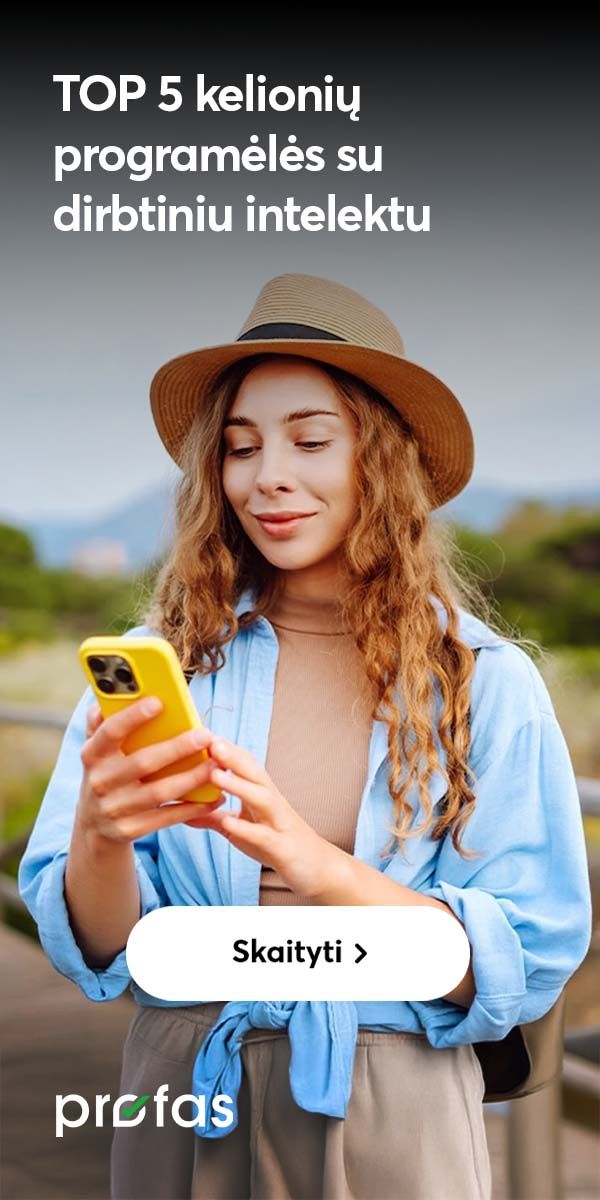Baterijos taupymui ir akių apsaugai: kelios nedidelės gudrybės
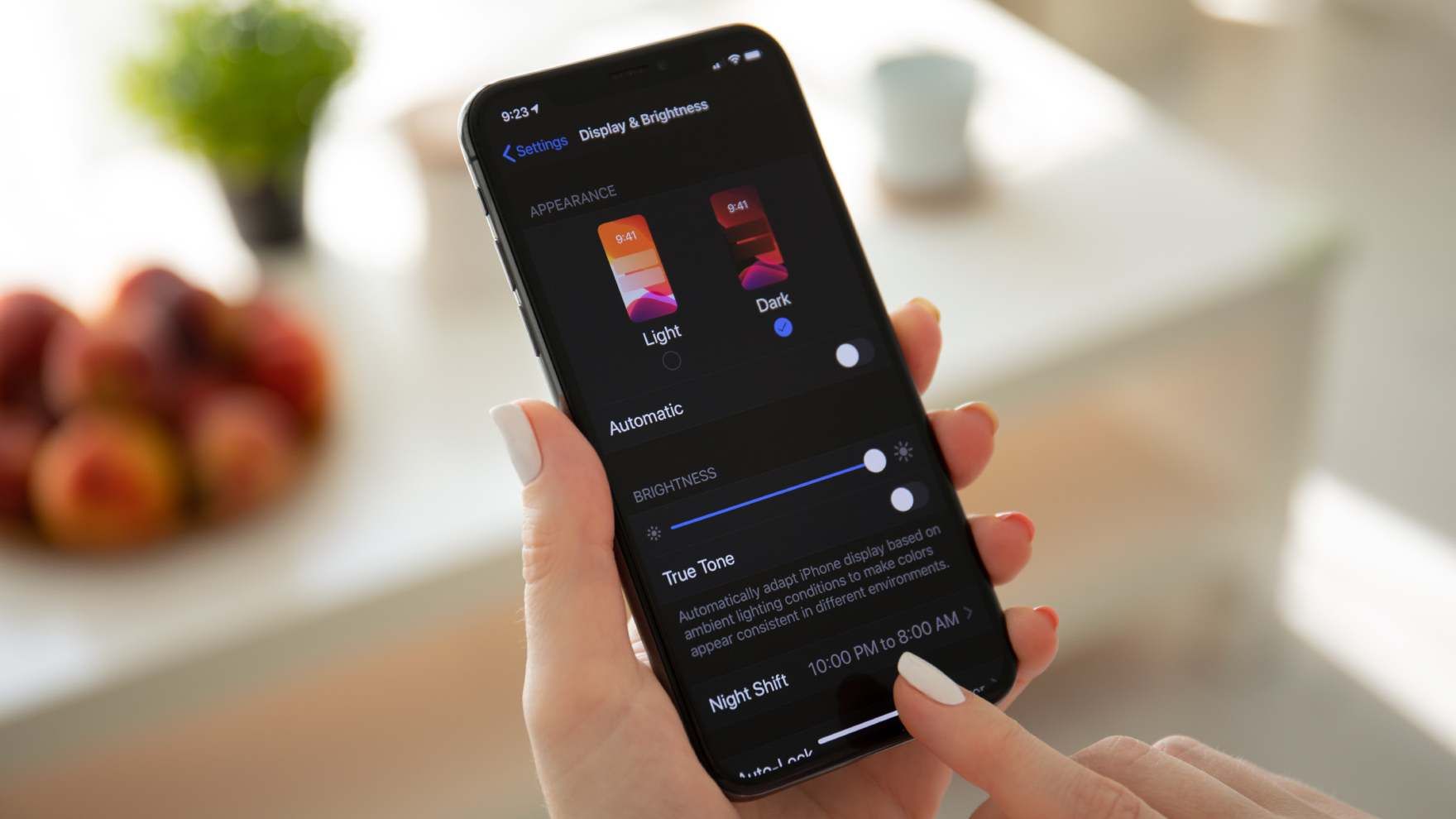
Taip lengviau: greitasis skaitymas
- Telefonuose slypi daug naudingų funkcijų, praslystančių pro vartotojų akis – jos leidžia sekti ir taupyti telefono energiją, filmuoti ekraną ir net saugoti vartotojų regą.
- Telefone galima aktyvuoti akis mažiau varginančias tamsiąsias temas, apie kurių palaikymą neseniai paskelbė ir „Google“ programėlės kūrėjai.
- Dažnai galvojama, kad lietuviško meniu neturintys „Apple“ įrenginiai nepalaiko ir lietuviškos klaviatūros – iš tiesų jį „iPhone“ telefonuose yra, ją tereikia mokėti aktyvuoti.
- „QR“ kodą „Android“ vartotojai dabar gali susikurti ir savo namų „WiFi“ tinklui – nuskenavus jį nebereikės įvesti slaptažodžio.
„Įvairios telefono gudrybės turėtų būti laikomos ne tiesiog smagiomis smulkmenos, tačiau tikrai gyvenimą lengvinančiomis funkcijomis. Žinodami apie jas, maksimaliai išnaudosite savo išmanųjį įrenginį, pritaikysite jį savo poreikiams bei kai kurias užduotis atliksite lengviau. Tokiu būdu ne jūs taikysitės prie savojo išmaniojo, o jį pritaikysite prie savęs“, – sako „Bitės Profas“ Martynas Vrubliauskas ir apžvelgia keletą naudingų, tačiau rečiau žinomų išmaniųjų telefonų funkcijų.
1. Filmuoti galite ir ekraną

Telefono ekrano nuotraukas daryti vartotojai moka, tačiau kai kurie jų nežino, jog ekraną galima ir filmuoti. Svarbiausia, kad tam nereikia jokių papildomų programėlių – šią funkciją jau turi beveik visų gamintojų telefonai.
Tačiau vaizdo užfiksavimo būdai „Android“ bei „iOS“ įrenginiuose yra skirtingi, dėl to „Bitės Profai“ nuosekliai pasakoja, kaip paprastai pirmą kartą užfiksuoti statišką vaizdą „Samsung“ ir „iPhone“ telefonų ekranuose.
„Ekrano filmavimas yra itin naudingas, kai draugams ar artimiesiems norime parodyti kokios nors programėlės ar internetinio puslapio naudojimosi instrukciją. Vietoje to, kad rašytume, kur ir ką reikia spausti, visą tikslią veiksmų seką galime tiesiog atlikti patys, nufilmuoti ir išsiųsti draugams. Ši funkcija taip pat naudinga norint išsisaugoti interneto vaizdo įrašus, kurių atsisiųsti nepavyks – draugų „Instagram“ vaizdo istorijas ar kitus socialinių tinklų vaizdo įrašus“, – pasakoja M. Vrubliauskas.
Naujausiuose operacinės sistemos „Android“ telefonuose įrašyti ekrano vaizdą galite dabar pat. Atidarykite greitąjį skydelį, pirštu slinkdami nuo ekrano viršaus į apačią. Atsidariusiame meniu pasirinkite opciją „Ekrano įraš.“ (angl. Screen Rec.), pasirinkite garso įrašymo būdą ir pradėkite vaizdo įrašą. Net jei ir naudojate senesnį telefono modelį ar operacinės sistemos versiją ir šios funkcijos telefone nerandate, iš parduotuvės „Google Play“ galite atsisiųsti ekrano įrašymui skirtą programėlę.
„Apple“ įrenginių vartotojams pirmąjį kartą aktyvuojant funkciją teks paspausti daugiau nei kelis mygtukus. Keliaukite į „Settings“, tuomet spauskite „Control Center“, tuomet – „Asmeninti valdymą“. Atsidariusiame meniu galėsite pasirinkti, kokias funkcijas norite matyti greitajame meniu. Sąraše susiraskite funkciją „Screen Recording“ ir spauskite žalią pliuso ženklą šalia jos. Viskas – funkcija aktyvuota ir pasiekiama greitajame meniu, kurį atversite senesniuose telefonuose pirštu slinkdami iš ekrano apačios į viršų, naujesniuose – iš viršutinio dešinio kampo į apačią“, – nurodymais dalinasi „Bitės Profas“.
2. Tamsiosios temos – akių apsaugai ir baterijos taupymui

Tamsiosios vartotojo sąsajų temos yra viena populiariausių pastarųjų metų funkcijų – dažnu atveju jos ne tik tausoja jūsų baterijos energiją, tačiau ir mažiau vargina akis, sukurdamos mažesnį šviesos kontrastą tiek nakties, tiek dienos metu.
Devintą ir vėlesnes operacinės sistemos „Android“ versijas turinčiuose telefonuose ekrano temą pakeisti labai paprasta: spauskite piktogramą „Nustatymai“ (angl. Settings), tuomet – „Ekranas“ (angl. Screen) ir pasirinkite opciją „Tamsus“ (angl. Dark). Tryliktoje „iOS“ versijoje atsiradusi tamsioji tema taip pat aktyvuojama itin paprastai.
„Ją galima nesunkiai pasirinkti telefono ekrano nustatymuose – čia spauskite parinktį „Display & Brightness“ ir „Appearence“ skiltyje pasirinkite opciją „Dark“. Be to, „Apple“ telefonuose šis režimas – visiškai automatizuotas. Tai reiškia, kad galite pasirinkti, kuriuo paros metu matysite šviesią, o kuriuo – tamsią telefono aplinką. Taip skatinama vartotojus naudoti akis saugančias telefono funkcijas“, – pasakoja M.Vrubliauskas.
„Dark Mode“ funkcija šviesias telefono ekrano spalvas paverčia tamsesnėmis, o tai – apsaugo jūsų akis nuo pervargimo. „Bitės Profai“ dalinasi išsamia vaizdo apžvalga, kurioje pristato funkcijos privalumus ir nurodo, kaip ją aktyvuoti.
Tiesa, tamsiąsias temas turi dar ne visos programėlės, todėl kai kuriose jų pokyčių nepastebėsite. Programėlių kūrėjai turi pritaikyti savo produktus išvaizdos pokyčiams ir tą daro vis aktyviau. Štai, pavyzdžiui, visai neseniai tamsiosios temos palaikymą pristatė ir „Google“ mobiliosios programėlės kūrėjai – jei telefone aktyvuosite tamsiąją aplinką, ji bus matoma ir čia.
Toje meniu vietoje, kur pasirinkote tamsiosios temos aktyvaciją, galite rasti ir akis saugančio mėlynos šviesos filtro (angl. Blue light filter) slinkiklį. Taip galėsite pakoreguoti budinančios ir akis varginančios mėlynos šviesos intensyvumą. Nustatymus galima automatizuoti, todėl telefonas blaškančią mėlyną šviesą slopinti automatiškai galės, pavyzdžiui, prieš jums einant miegoti.
Akis taip pat apsaugosite tinkamai reguliuodami ekrano ryškumą. Tai padaryti visiškai nesunku tiek „Android“, tiek „iOS“ vartotojams. Atsidarę greituosius ekrano meniu, rasite šią funkciją reguliuojantį slinkiklį, su kuriuo akimirksniu galėsite pasirinkti paros laikui ar situacijai tinkamą ekrano ryškumą.
3. Skrydžio režimas atvėsins bateriją
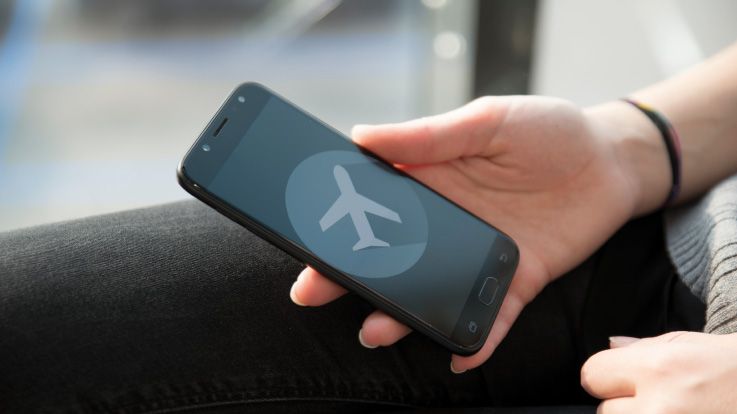
Artėjant vasarai, kyla pavojus telefonus perkaitinti saulėje ir taip negrįžtamai sugadinti įrenginių baterijas. Nors jų talpai labiausiai kenkia visiško iškrovimo ciklai – kai baterija kurį laiką būna visiškai iškrauta – jai įtakos gali turėti ir išoriniai veiksniai, pavyzdžiui, itin kaitri vasaros saulė.
„Nuolat naudojamas išmanusis telefonas kaista pats, todėl aukšta išorinė temperatūra tampa itin pavojinga. Kai kurių įrenginių gamintojai nurodo, kad idealiausia temperatūra jų produktams yra nuo 16 iki 22 laipsnių, tačiau naudotis jais galima ir iki 35 laipsnių. Už šią ribą aukštesnis karštis gali pažeisti išmaniųjų įrenginių baterijas. Tik atminkite, jog net ir esant žemesnei nei ši oro temperatūrai, tačiau saulei tiesiogiai plieskiant į įrenginį, jo paviršiuje esanti temperatūra gali būti gerokai didesnė“, – įspėja M. Vrubliauskas.
Norint baterijas apsaugoti nuo perkaitimo, verta atidžiau stebėti išmaniųjų įrenginių veikimą. Jei matote, kad jis ima šiek tiek strigti, sulėtėja ar jaučiate, kad rankoje kaista, nedelsiant šį išjunkite – taip leisite telefonui greičiau atvėsti.
„Kad įrenginiai stipriai nekaistų, telefone galima įjungti „skrydžio režimą“. Taip telefonas bus mažiau apkraunamas ir atvės greičiau. Žinoma, nebegalėsite naudotis ryšio reikalaujančiomis paslaugomis, tačiau galėsite toliau žiūrėti įrenginiuose esančius vaizdo įrašus, klausytis muzikos ar fotografuoti“, – pataria M. Vrubliauskas.
Sekti išmaniojo įrenginio temperatūrą padės ir tam skirtos programėlės, pavyzdžiui, „Android“ vartotojams sukurta „CPU-Z“. Joje keliais paspaudimais išjungsite labiausiai prie įrenginio kaitimo prisidedančias programėles ir taip padėsite telefonui atvėsti.
4. Baterijos energiją matuokite procentais
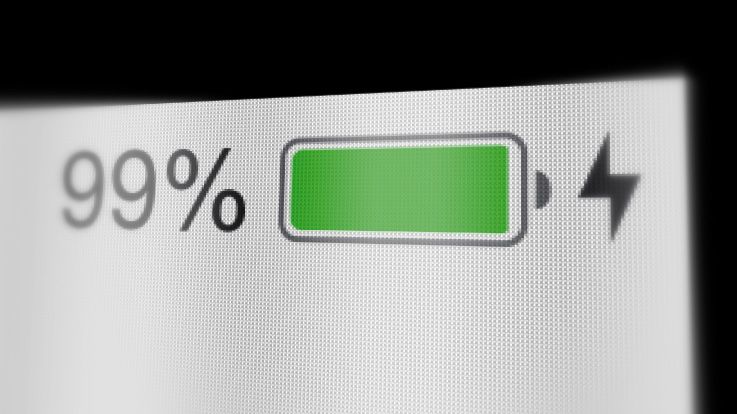
Įsigijus išmanųjį telefoną, dažniausiai, prie baterijos įkrovimo statuso ženklelio, ekrano viršuje, nėra parašyta, kiek procentų energijos telefone liko. Tai rodo tik simbolio užpildymas – kuo baterijos ženkliukas pilnesnis, tuo ilgiau galėsite naudotis įrenginiu. Energijos kiekį sekti ir telefono naudojimą bei įkrovimą planuoti lengviau padės prie simbolio atsiradusi procentinė baterijos „sveikatos“ išraiška.
„Baterijos įkrovimo lygį procentais galite matyti, tačiau dažniausiai tokią funkciją reikia papildomai aktyvuoti. „Android“ telefonuose tai padarysite paspaudę „Nustatymai“ (angl. Settings), „Pranešimai“ (angl. Notifications) ir pasirinkę meniu punktą „Būsenos juosta“. Atsidariusiame lange galėsite aktyvuoti funkciją „Rodyti akum. įkrovos proc.“ (angl. Show battery percentage)“, – pasakoja M. Vrubliauskas.
„iPhone“ telefonų vartotojai procentinį žymėjimą įjungti gali „Settings“ pasirinkę meniu punktą „Battery“ ir aktyvavę funkciją „Battery Percentage“. Čia pat galės aktyvuoti ir energijos taupymo režimą, kuris sumažins telefono našumą, tačiau taip leis įrenginiu naudotis ilgiau. Tai pravartu esant kelionėje ar neturint galimybės pasikrauti įrenginio.
5. Lietuvių kalba „iPhone“ klaviatūroje

Neretai klaidingai galvojama, kad lietuviško meniu neturintys „Apple“ įrenginiai nepalaiko ir lietuviškos klaviatūros. Tai nėra tiesa – lietuvių kalbos klaviatūra „iPhone“ telefonuose yra, ją tereikia aktyvuoti.
„Lietuvišką klaviatūrą aktyvuosite „Settings“ nuspaudę meniu punktą „General“, tuomet – „Keyboard“, atsidariusiame lange – „Keyboards“. Čia turėsite galimybę pasirinkti, kokių kalbų klaviatūras norite aktyvuoti. Jei lietuvių kalbos nematote, spauskite parinktį „Add New Keyboard“ ir atsidariusiame sąraše pasirinkite lietuvių kalbą“, – aiškina M. Vrubliauskas.
Dabar rašydami žinutes galėsite pasirinkti lietuviškus simbolius. Tai padarysite ilgiau spustelėję raidę, kurios modifikacijos norite. Tarkime, paspaudę ir palaikę mygtuką „A“ atsiradusiame langelyje matysite ir raidę „Ą“. Jei tokių opcijų nematote, spauskite ekrano apačioje, po klaviatūra, esantį gaublio simbolį. Su kiekvienu spustelėjimu pasikeis klaviatūros kalba – simbolį spaudinėkite tol, kol aktyvuosite lietuvišką klaviatūrą.
Kaip aktyvuoti lietuvišką klaviatūrą „iPhone“ telefonuose, galite pažiūrėti trumpame „Bitės Profų“ vaizdo įraše.
6. „WiFi“ slaptažodis – „QR“ kodas
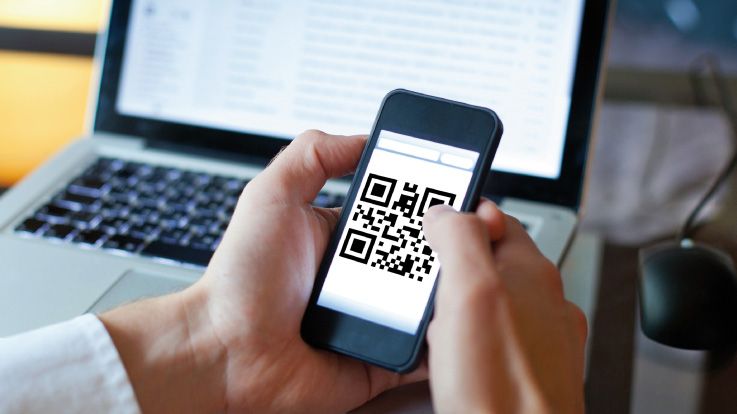
„QR“ kodas yra autentiškas barkodo tipo simbolis, savyje talpinantis naudingą informaciją. Nuskenavus jį išmaniuoju telefonu, į jūsų įrenginį gali būti perduotos interneto nuorodos, kontaktiniai duomenys ir panaši informacija. Tokiu būdu vartotojams nereikia duomenų telefone įvedinėti ranka, pakanka nuskenuoti kodą. Nors toks informacijos perteikimo būdas dažniausiai naudojamas interneto puslapiams telefone atverti, namuose „Android“ įrenginių vartotojai jį gali naudoti prisijungimui prie namų „WiFi“ bevielio ryšio.
„Wi-Fi“ ryšys suteikia galimybę prie interneto prisijungti be jokių laidų, greitai ir patogiai. Visgi, norint pasimėgauti „Wi-Fi“ privalumais, prie jo reikia prisijungti. Kaip tai padaryti, nurodo „Bitės Profai“.
„Giminaičiams ar bičiuliams jūsų namuose norint prisijungti prie interneto, reikia žinoti „WiFi“ slaptažodį. Kartais tai sukelia nepatogumų, ypač tais atvejais, kai slaptažodį sudaro ilgas, jokios logikos neturintis simbolių kratinys. Šios situacijos išvengti padės QR kodas. „Android telefone „Nustatymuose“ (angl. Settings) spustelėkite parinktį „Ryšiai“, tuomet – „WiFi“. Sąraše pasirinkite savo namų tinklą ir spauskite šalio jo pavadinimo esančią krumpliaračio piktogramą. Atsivėrusio lango kairiame apatiniame kampe spauskite „QR kodas“. Taip bus sugeneruotas jūsų namų „WiFi“ tinklo kodas, kurį atsispausdinę galėsite pakabinti namuose – dabar prie interneto prisijungti norintiems svečiams teliks nuskenuoti šį „paveiksliuką“, – pasakoja M. Vrubliauskas.
Tikriausiai situacija, kai apsilankius svečiams turite ieškoti pamiršto „WiFi“ slaptažodžio ar sudėtingą kombinaciją diktuoti kelis kartus, yra nutikusi daugeliui. Šiomis dienomis, nuosekliai tobulinamos išmaniųjų įrenginių galimybės leidžia išvengti šio nemalonaus proceso. „Bitės Profai“ pasakoja, kaip paprastai ir greitai pasidalinti „Wi-Fi“ kodu.
„Apple“ įrenginiuose „QR“ kodo sukūrimo funkcijos nėra, tačiau juos gali skenuoti ir šių telefonų savininkai. Tam net gi nereikia specialios programėlės – pakanka aktyvuoti įrenginio kamerą ir objektyvą nukreipti į kodą.
Susiję straipsniai

„Bitės Profai“ per 60 sekundžių: trumpi vaizdo patarimai išmaniesiems telefonams

Kokį „Xiaomi“ telefoną pasirinkti?

Mažiau žinomos, bet naudingos „Google Maps“ funkcijos keliaujant

Kokį „iPhone“ telefoną pasirinkti?

Kokį „Samsung“ telefoną pasirinkti?
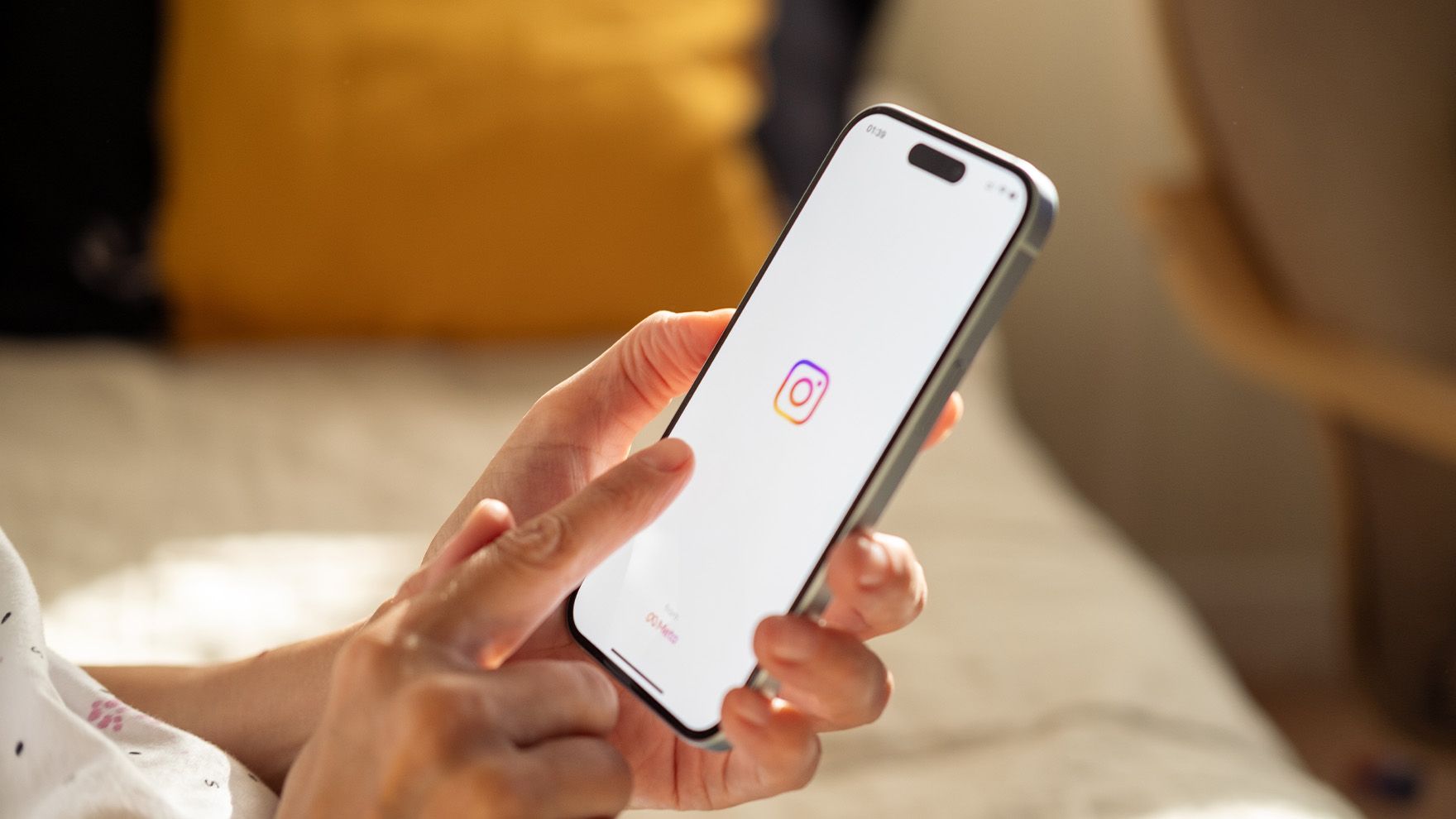
Kaip atkurti savo „Instagram“ algoritmo nustatymus?
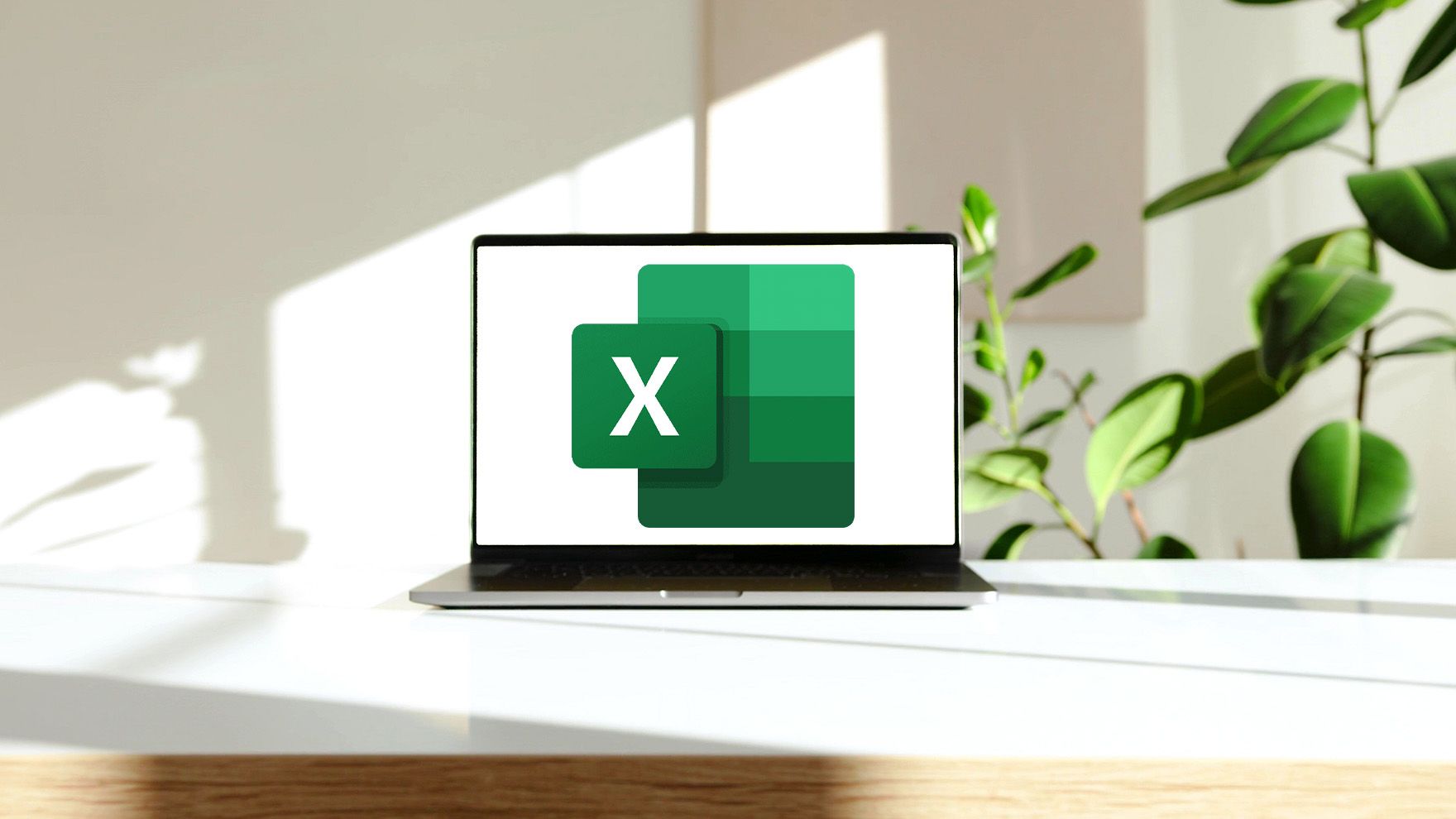
Naudingos „Microsoft Excel“ klaviatūros mygtukų kombinacijos
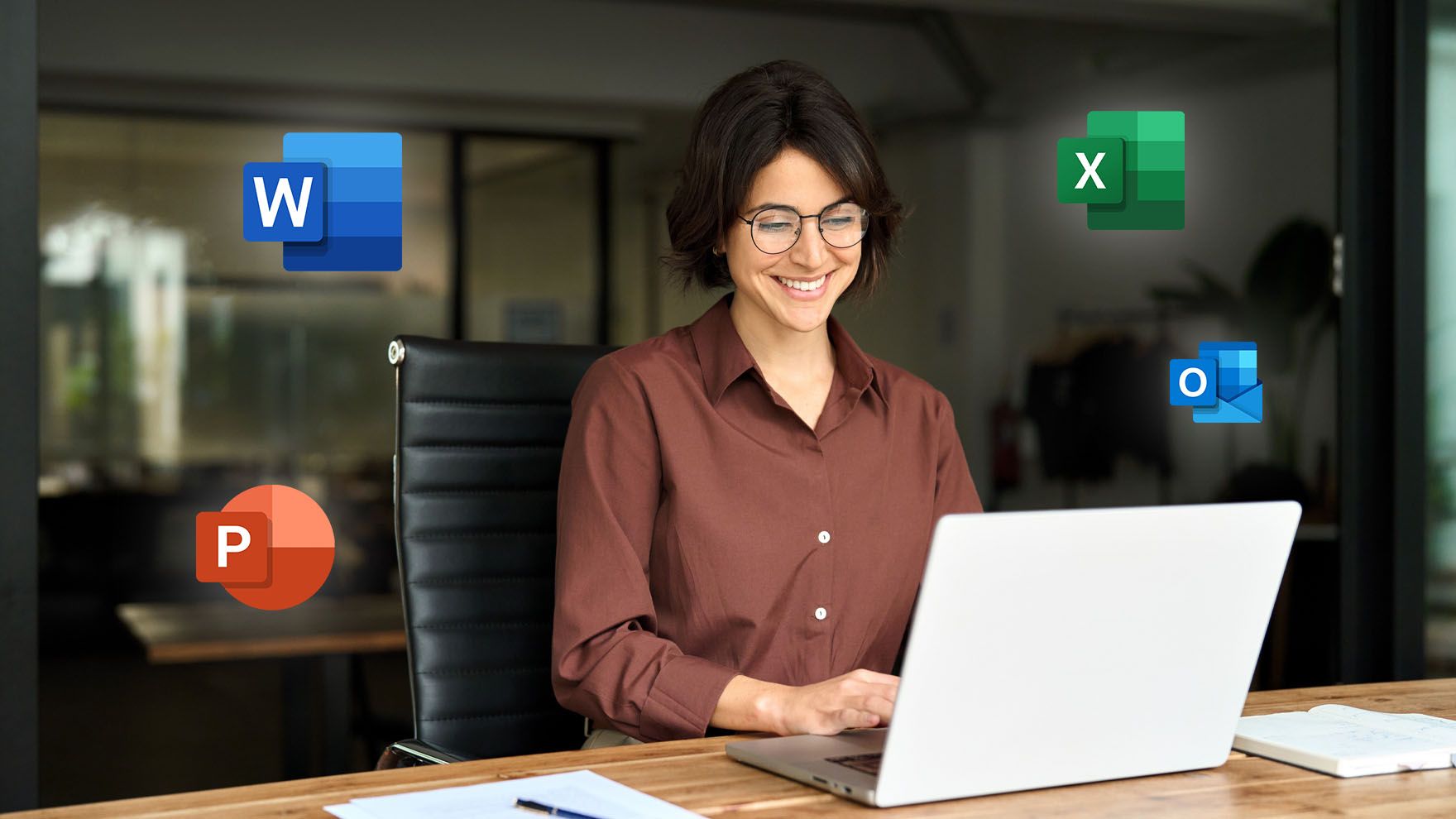
Naudingos „Microsoft Office“ klaviatūros mygtukų kombinacijos
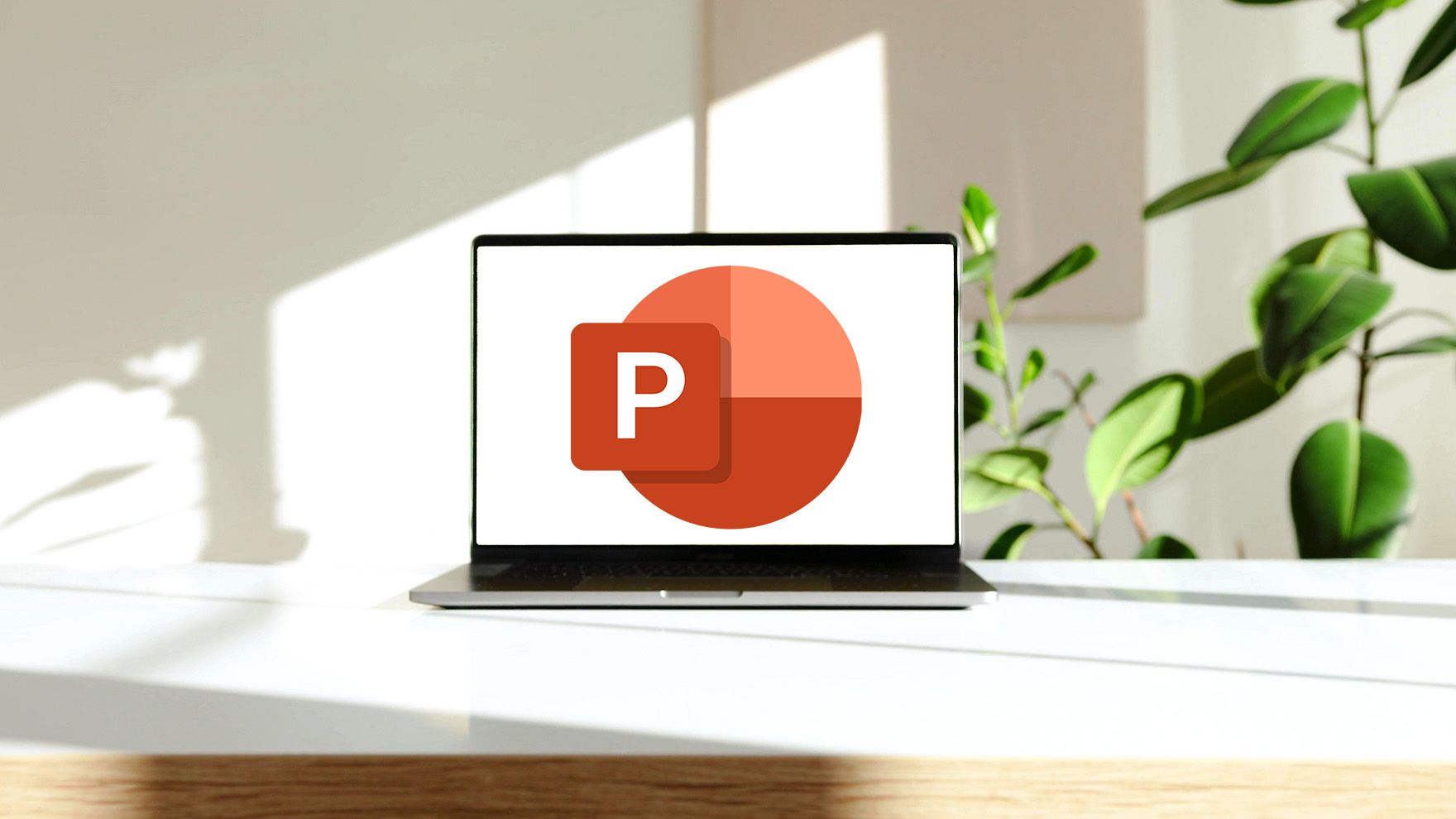
Naudingos „Microsoft PowerPoint“ klaviatūros mygtukų kombinacijos